Dovoli lažne lokacije v Androidu: vse, kar morate vedeti
27. april 2022 • Pisano v: Vse rešitve, da iOS in Android delujeta Sm • Preizkušene rešitve
»Kako lahko dovolim lažne lokacije v Androidu ali uporabim lažno aplikacijo GPS? Želim dovoliti lažne lokacije na Samsung S8, vendar ne najdem nobene enostavne rešitve!«
To je vprašanje, ki ga je na Quori objavil uporabnik Samsunga o funkciji lažne lokacije v Androidu. Če uporabljate tudi aplikacije, osredotočene na lokacijo, kot so aplikacije za igre ali zmenke, potem morda že poznate pomen lažnih lokacij. Funkcija nam pomaga spremeniti trenutno lokacijo naše naprave in prikrije aplikacije, da verjamejo, da smo nekje drugje. Vendar ne le vsi vedo, kako omogočiti lažno lokacijo na Xiaomi, Huawei, Samsung ali drugih napravah Android. V tem pametnem vodniku vas bom naučil, kako dovoliti lažne lokacije in uporabljati tudi aplikacijo za lažno iskanje lokacije.
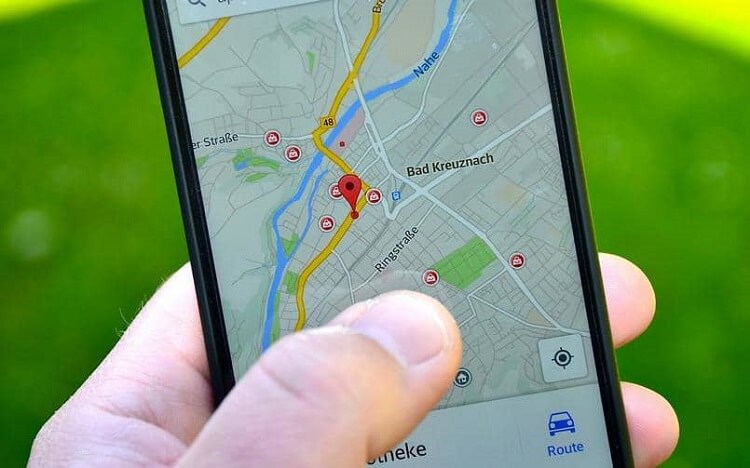
1. del: Kaj pomeni dovoliti lažne lokacije v sistemu Android?
Preden vas naučimo, kako dovoliti lažne lokacije v Androidu, je pomembno, da pokrijete osnove. Kot že ime pove, nam lažna lokacija omogoča, da ročno spremenimo lokacijo naše naprave na katero koli drugo mesto. Je del možnosti za razvijalce na Androidu, ki je bil uveden, da bi nam omogočili testiranje naprave na podlagi različnih parametrov. Zdaj to funkcijo ljudje aktivno uporabljajo za spreminjanje svoje trenutne lokacije iz številnih razlogov. Ni treba posebej poudarjati, da bi morale biti njegove možnosti za razvijalce omogočene, da bi omogočili lažne lokacije v sistemu Android. Poleg tega ta funkcija trenutno deluje samo v napravah Android in ni na voljo za iPhone.
2. del: Za kaj se uporablja funkcija lažne lokacije?
Funkcija lažne lokacije v sistemu Android, ki je bila predstavljena kot možnost za razvijalce, je zaradi svoje raznolike uporabe pridobila izjemno priljubljenost. Tukaj je nekaj glavnih uporab Androidove lažne lokacije.
- Uporabniki lahko praktično nastavijo katero koli lokacijo na svoji napravi za namene testiranja in preverijo delovanje aplikacije. To pomeni, da če ste razvijalec, lahko preverite, kako vaša aplikacija deluje na kateri koli določeni lokaciji.
- Če prikrijete svojo trenutno lokacijo, lahko prenesete aplikacije ali dostopate do funkcij/vsebine aplikacije, ki ni na voljo v vaši državi.
- Pomaga vam lahko tudi pridobiti lokalne posodobitve, vremenska poročila in tako naprej glede na katero koli drugo lokacijo.
- Veliko ljudi uporablja funkcijo lažne lokacije za igralne aplikacije, osredotočene na lokacijo (kot je Pokemon Go), za dostop do več nadzora.
- Funkcija lažne lokacije se uporablja tudi za lokalizirane aplikacije za zmenke (kot je Tinder) za odklepanje več profilov v drugih mestih.
- Uporablja se tudi za odklepanje medijev, specifičnih za lokacijo, v aplikacijah za pretakanje, kot so Spotify, Netflix, Prime Video itd.
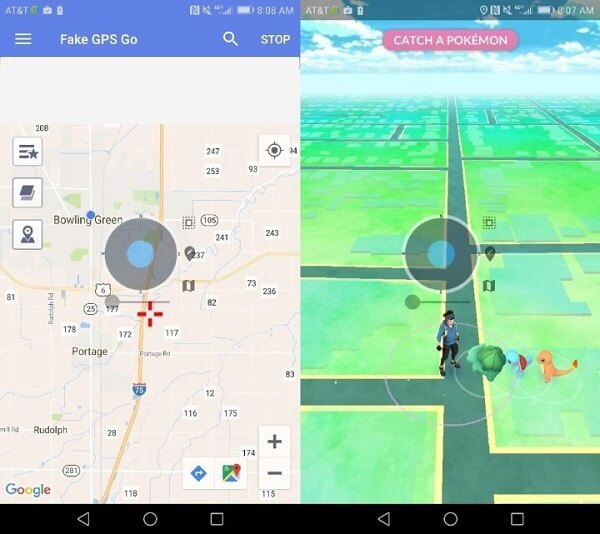
3. del: Kako dovoliti lažne lokacije in spremeniti lokacijo telefona?
Super! Zdaj, ko smo pokrili osnove, se hitro naučimo, kako dovoliti funkcijo lažnih lokacij v sistemu Android in uporabiti aplikacijo za lažno ponarejanje za spreminjanje lokacije svoje naprave. V idealnem primeru vam bo vaša naprava omogočila samo lažno lokacijo na njej. Če želite spremeniti svojo lokacijo, morate uporabiti aplikacijo za ponarejanje (Lažni GPS).
3.1 Kako dovoliti lažne lokacije v Androidu
Večina novih naprav Android ima vgrajeno funkcijo lažnih lokacij. Čeprav je funkcija rezervirana za razvijalce in morate vnaprej omogočiti možnosti razvijalca. Tukaj je osnovna vadnica, ki omogoča lažne lokacije na skoraj vsaki napravi Android.
1. korak. Najprej odklenite svojo napravo Android in poiščite njeno številko gradnje. V nekaterih telefonih se nahaja v Nastavitve > O telefonu/napravi, pri drugih pa v Nastavitve > Informacije o programski opremi.
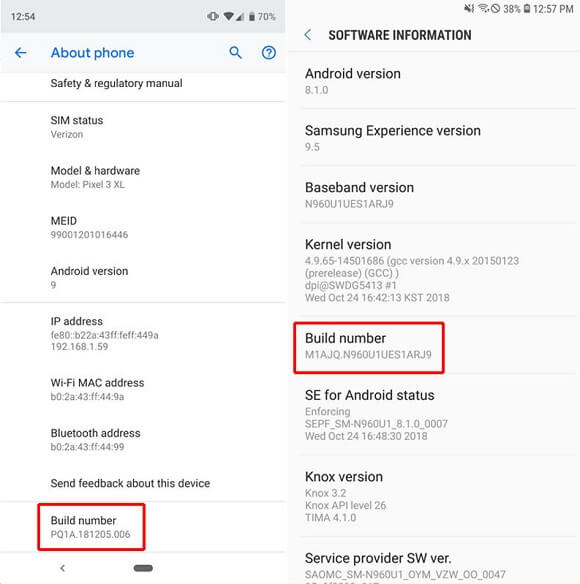
2. korak. Preprosto tapnite možnost Build Number sedemkrat zapored (ne da bi se vmes ustavili). S tem boste odklenili možnosti za razvijalce v vaši napravi in prejeli boste poziv, v katerem bo navedeno isto.
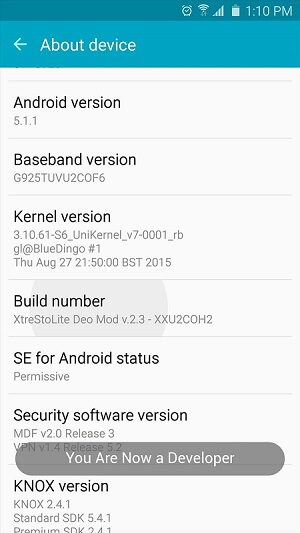
Korak 3. Zdaj se vrnite na njegove nastavitve in tukaj si lahko ogledate novo dodane nastavitve možnosti razvijalca. Samo tapnite ga, da ga obiščete, in od tu preklopite na polje Možnosti za razvijalce.
Korak 4. To bo prikazalo seznam različnih možnosti razvijalca na napravi. Tukaj preprosto poiščite funkcijo »Dovoli lažne lokacije« in jo vklopite.
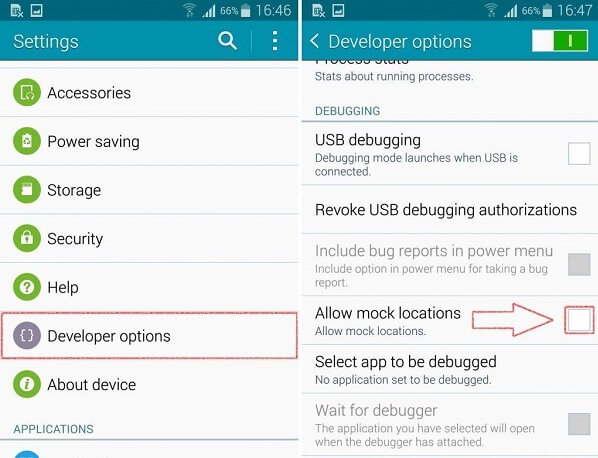
3.2 Kako spremeniti svojo mobilno lokacijo z aplikacijo Spoofer
Omogočanje funkcije lažnih lokacij v vašem Androidu je le polovica celotnega dela. Če želite spremeniti lokacijo svoje naprave, morate uporabiti aplikacijo za lažno ponarejanje (lažni GPS). K sreči je v Trgovini Play na voljo veliko zanesljivih brezplačnih in plačanih aplikacij za lažno lažiranje lokacije, ki jih lahko prenesete.
1. korak. Ko je funkcija lažne lokacije omogočena na vašem Androidu, pojdite v trgovino Play in poiščite aplikacijo za lažno predstavljanje. Iščete lahko po ključnih besedah, kot so ponarejen GPS, menjalnik lokacije, ponarejanje lokacije, emulator GPS itd.
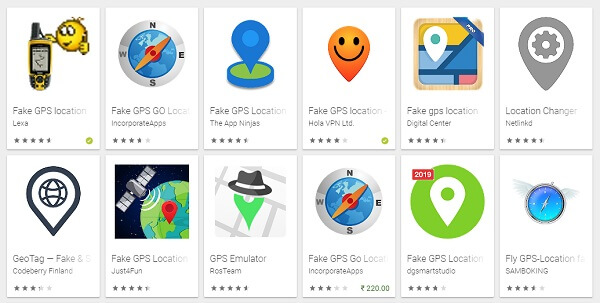
2. korak. V Trgovini Play je več brezplačnih in plačanih aplikacij za lažno prevaro, ki jih lahko prenesete na svojo napravo. Uporabil sem Fake GPS podjetja Lexa, ki ga lahko tudi poskusite. Nekatere druge zanesljive možnosti so Fake GPS by Hola, Fake GPS Free, GPS Emulator in Location Changer.
Korak 3. Oglejmo si primer lažnega GPS-a podjetja Lexa. Samo tapnite ikono aplikacije v rezultatih iskanja in namestite aplikacijo na svojo napravo Android. To je prosto dostopna in lahka aplikacija za lažno lažiranje lokacije, ki deluje na vseh vodilnih napravah.
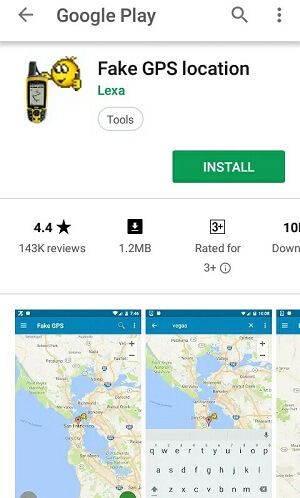
4. korak. Nato pojdite v Nastavitve > Možnosti za razvijalce in se prepričajte, da je funkcija omogočena.
Korak 5. Tukaj lahko vidite polje »Mock Location App«. Samo tapnite se nanj, da dobite seznam vseh aplikacij za lažno lažno lokacijo, nameščenih v vaši napravi. Tukaj izberite nedavno nameščeno aplikacijo Lažni GPS, da jo nastavite za privzeto aplikacijo lažne lokacije v napravi.
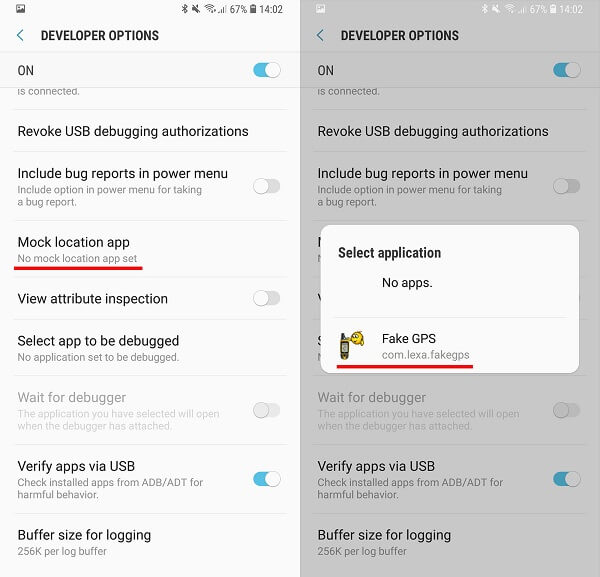
Korak 6. To je to! Zdaj lahko preprosto zaženete aplikacijo Lažni GPS na telefonu in spustite žebljiček na zemljevidu na želeno lokacijo. Poiščete lahko tudi katero koli lokacijo v iskalni vrstici. Ko izberete lokacijo, tapnite gumb za začetek (predvajaj), da omogočite lažno predstavljanje.
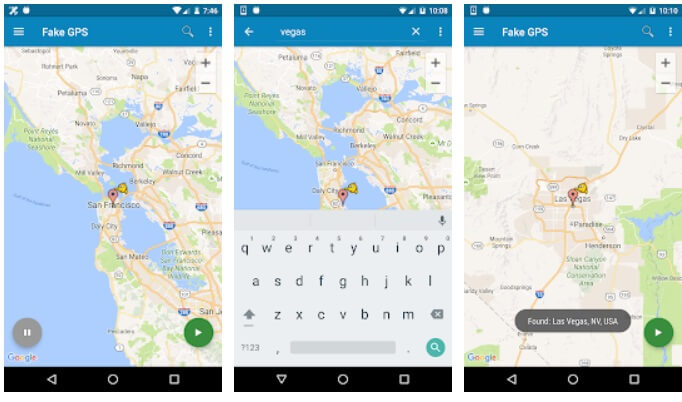
Aplikacija Fake GPS lahko deluje v ozadju in zaženete katero koli drugo aplikacijo (na primer Pokemon Go, Tinder, Spotify itd.) za dostop do možnosti nove lokacije. Če želite izklopiti funkcijo ponarejanja, znova zaženite aplikacijo Lažni GPS in tapnite gumb za ustavitev (pavza).
4. del: Lažne funkcije lokacije na različnih modelih Android
Čeprav je splošna značilnost lažnih lokacij v sistemu Android enaka, je med različnimi modeli naprav lahko majhna razlika. Za vaše udobje sem razpravljal o tem, kako dovoliti lažne lokacije na glavnih blagovnih znamkah Android.
Za posmeh lokacije na Samsungu
Če imate napravo Samsung, lahko funkcijo lažne lokacije najdete v razdelku »Odpravljanje napak« v možnostih za razvijalce. Na voljo bi bila funkcija »Mock Location Apps«, ki jo lahko tapnete in izberete aplikacijo za lažno prevaro, da samodejno omogočite funkcijo.
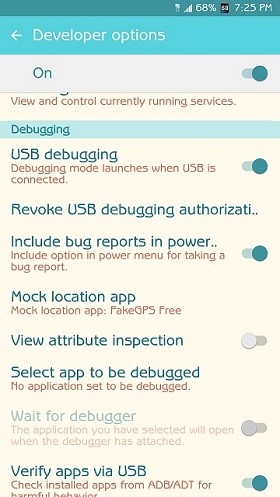
Za posmeh lokacije na LG
Pametni telefoni LG so izjemno prijazni do uporabnika, saj imajo posebno funkcijo za »Dovoli lažne lokacije«, do katere je mogoče dostopati, ko so omogočene možnosti za razvijalce. To funkcijo lahko preprosto omogočite in pozneje tukaj izberete aplikacijo za lažno lažno iskanje lokacije.
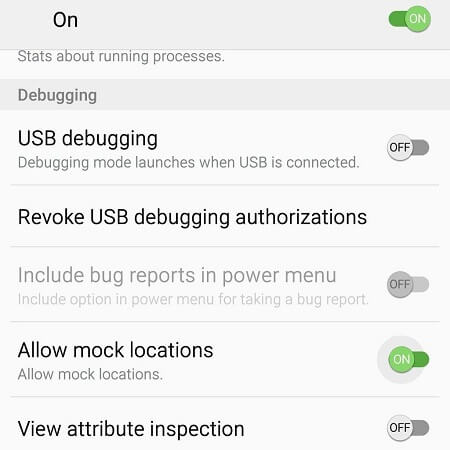
Za posmeh lokacije na Xiaomi
Večina naprav Xiaomi ima plast vmesnika podjetja prek Androida, ki je znan kot MIUI. Namesto številke gradnje se morate dotakniti različice MIUI v razdelku Nastavitve > O telefonu, da odklenete možnosti za razvijalce. Pozneje lahko odprete nastavitve možnosti razvijalca in vklopite funkcijo za »Dovoli lažne lokacije«.
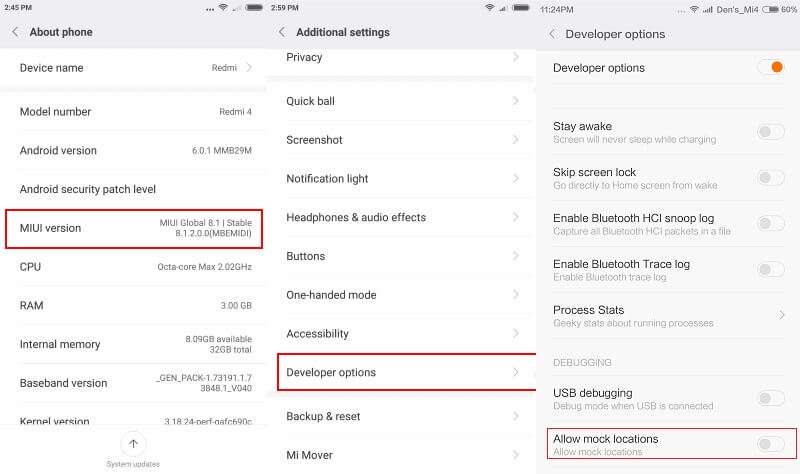
Za posmeh lokacije na Huaweiju
Tako kot Xiaomi imajo tudi naprave Huawei dodatno plast uporabniškega vmesnika Emotion (EMUI). Lahko odprete njegove nastavitve > Informacije o programski opremi in sedemkrat tapnete številko gradnje, da vklopite možnosti za razvijalce. Nato lahko odprete Nastavitve > Možnosti za razvijalce > Aplikacija Mock Location in tukaj izberete katero koli lažno aplikacijo GPS.
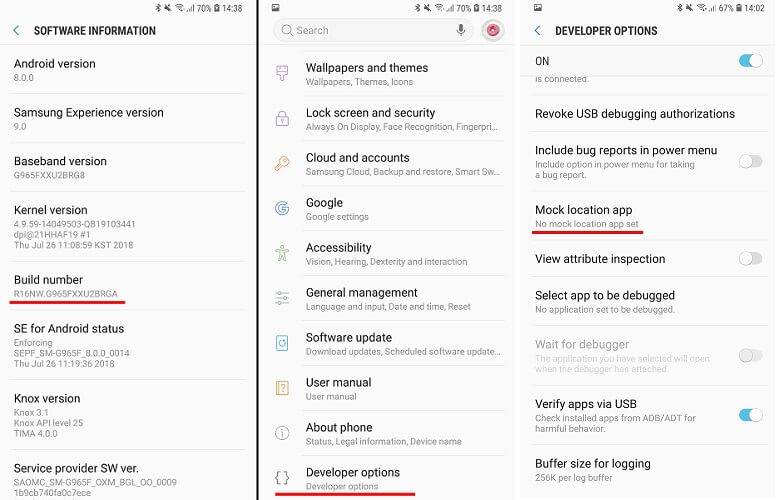
Izvolite! Ko boste prebrali ta vodnik, boste lahko precej enostavno dovolili lažne lokacije v Androidu. Poleg tega sem navedel tudi hitro rešitev za lažno lokacijo z lažno aplikacijo GPS. Nadaljujte in preizkusite te tehnike, da omogočite lažne lokacije v sistemu Android in kar najbolje izkoristite pretakanje, zmenke, igranje iger ali katero koli drugo aplikacijo. Če imate kakršne koli predloge ali nasvete o ponarejanju lokacije v Androidu, nam to sporočite v komentarjih.
Virtualna lokacija
- Lažni GPS na družbenih medijih
- Lažna lokacija Whatsapp
- Lažni mSpy GPS
- Spremenite lokacijo podjetja Instagram
- Nastavite želeno lokacijo zaposlitve na LinkedInu
- Lažni Grindr GPS
- Lažni Tinder GPS
- Lažni Snapchat GPS
- Spremenite regijo/državo Instagrama
- Lažna lokacija na Facebooku
- Spremenite lokacijo na tečaju
- Spremeni/dodaj lokacijske filtre v Snapchatu
- Lažni GPS v igrah
- Flg Pokemon go
- Pokemon go joystick na androidu brez root
- valilna jajca v pokemonu gredo brez hoje
- Lažni GPS na Pokemon go
- Prevara Pokemon go na Androidu
- Aplikacije Harry Potter
- Lažni GPS na Androidu
- Lažni GPS na Androidu
- Lažni GPS na Androidu brez ukoreninjenja
- Google Sprememba lokacije
- Prevara Android GPS brez Jailbreaka
- Spremenite lokacijo naprav iOS




James Davis
osebni urednik